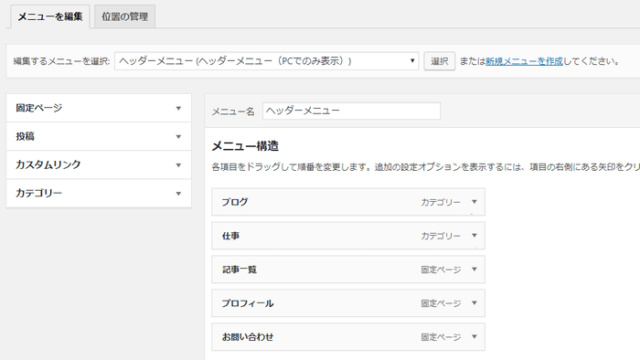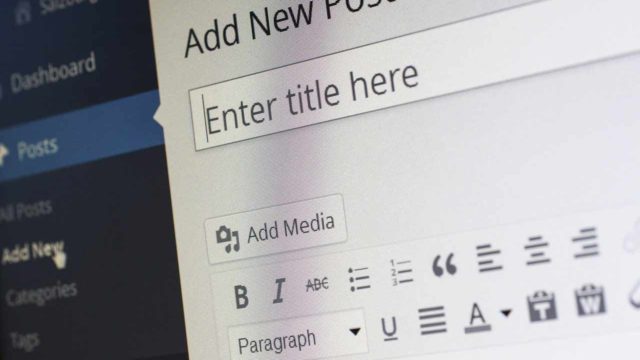たにーです。
wordpressで、サイト上にあるテキストを一括で変換したい。
そういうときに便利なのが「Search Regex」というプラグインです。
例えば、サイト上にある「りんご」という文言をすべて「バナナ」に変更したい、そんなときに役立ちます。
では、具体的な使い方について説明していきます。
wordpressプラグイン「Search Regex」をインストールし有効化
それでは、今回は僕のハンドルネームである「タニー」を「たにー」に一括変換してみたいと思います。
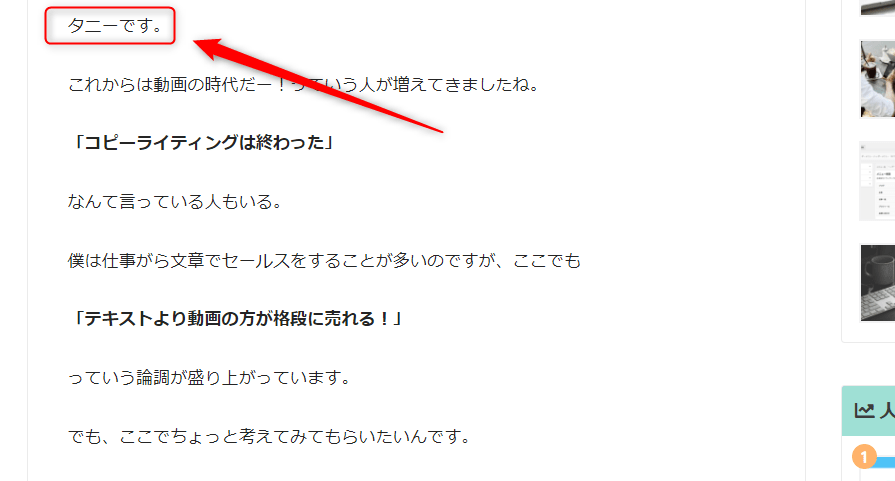
では、まずプラグインをインストールしていきます。
ダッシュボードのプラグインから「新規追加」をクリック。
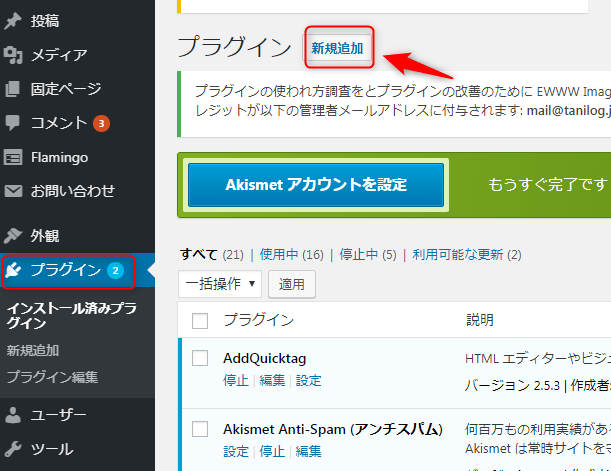
そして、検索バーに「Search Regex」と入力します。
プラグインが表示されるので、「今すぐインストール」をクリック。
インストールが完了したら有効化しておきます。
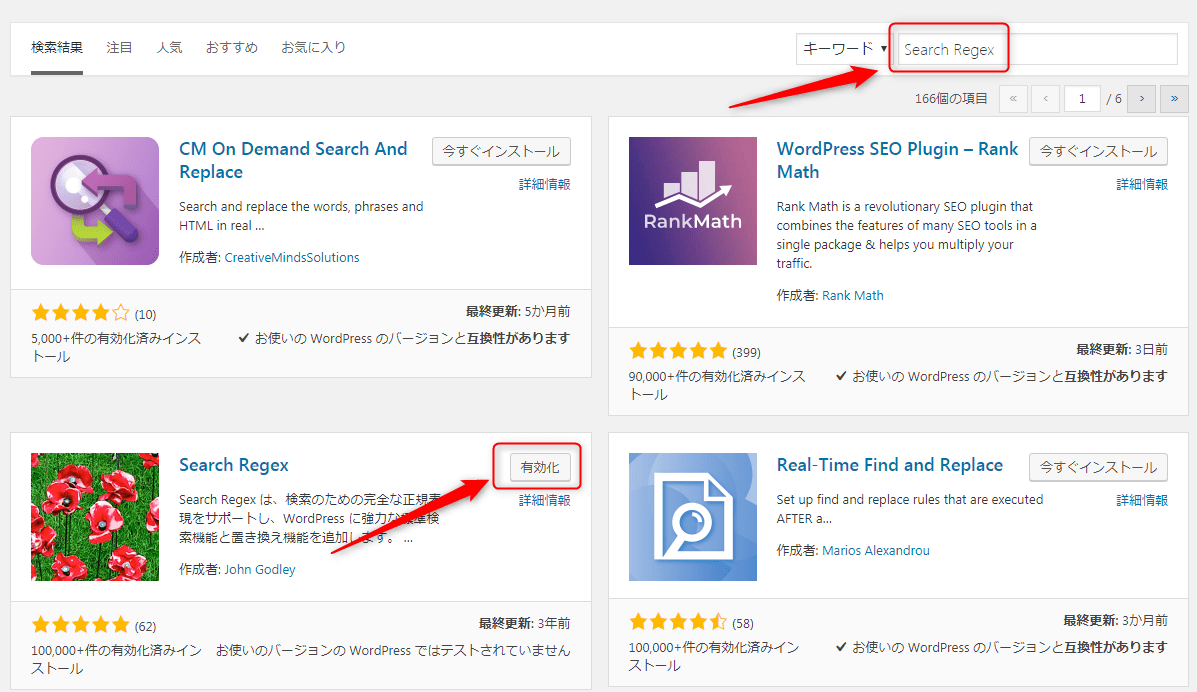
一括変更したい文言を入力し変換
インストールできたら、さっそくテキストを変換していきましょう。
ダッシュボードのツールの部分にマウスオンすると、Search Regexが表示されるのでクリック。
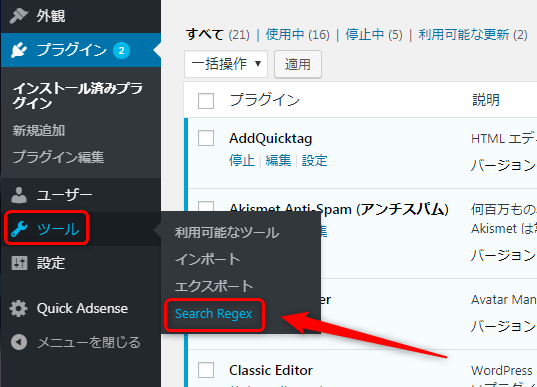
すると、以下の画面になります。
基本的にはデフォルトの設定のままでOKです。
「Source」は「Post content」となっており、これは記事内コンテンツのことです。
記事内以外の、例えば記事タイトルなども一括変換できますので、用途に応じて設定を変更してください。
「Limit to」は、一度に変換する数の上限です。
変換する数が多い場合、ここの設定を変更し変換数を減らすとチェックが楽になります。
「Order By」はテキストの昇降順です。
これを変更することで、テキストの新旧の表示順を変えることができます。
一番下のRegixの部分のチェックボックスは、特にチェックする必要はありません。
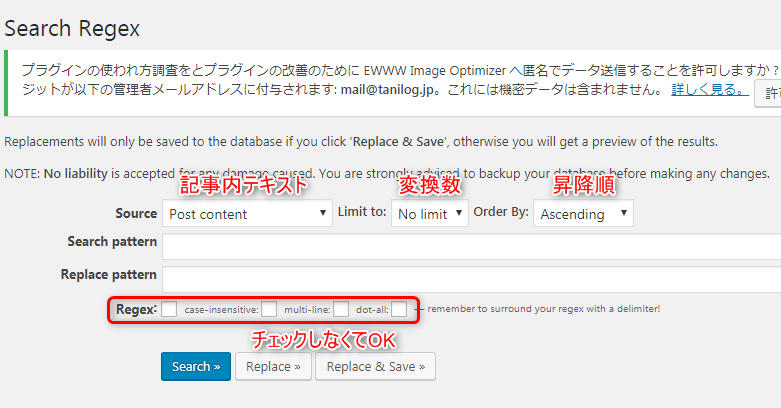
では、変換するテキストを入力していきます。
Serch patternの部分には、変換前のテキストを入力。
Replace patternの部分には、変換後のテキストを入力します。
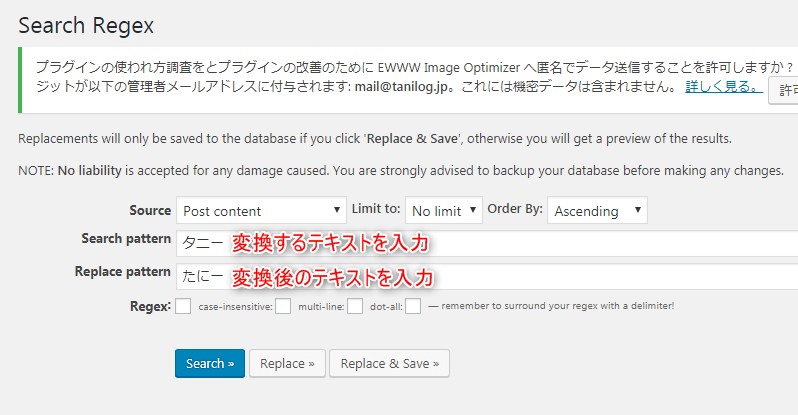
入力できたら、「Search」と書かれた青いボタンをクリック。
すると、Result以下に既存の文字列の数とテキストのプレビュー、記事IDが表示されます。
今回は、128か所ありました。記事IDは「Post#10」と書かれた部分ですね。
これくらいなら一度に確認できる量ですが、何百とあるような場合には、Limit toの部分で上限数を変更しておくといいです。
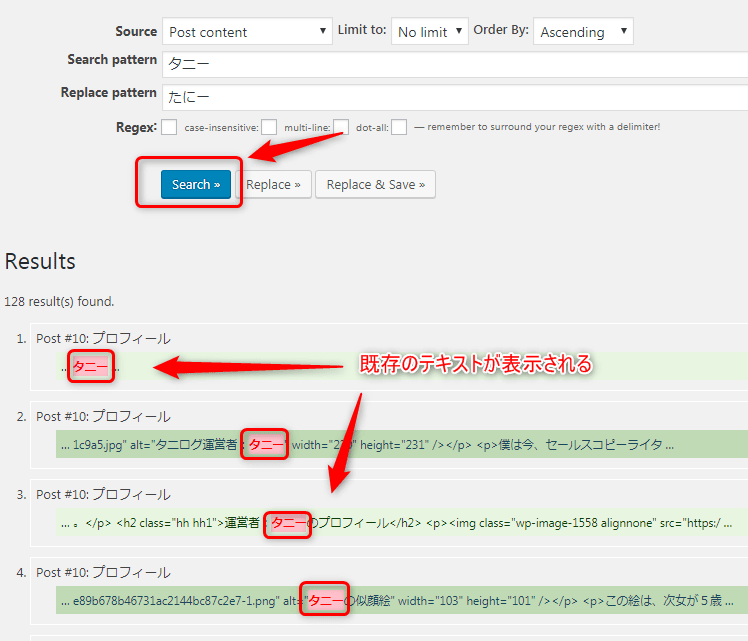
内容が確認できたら、「Replace」のボタンをクリック。
変換後の状態がプレビューで確認できます。
「タニー」が「たにー」になっている部分です。
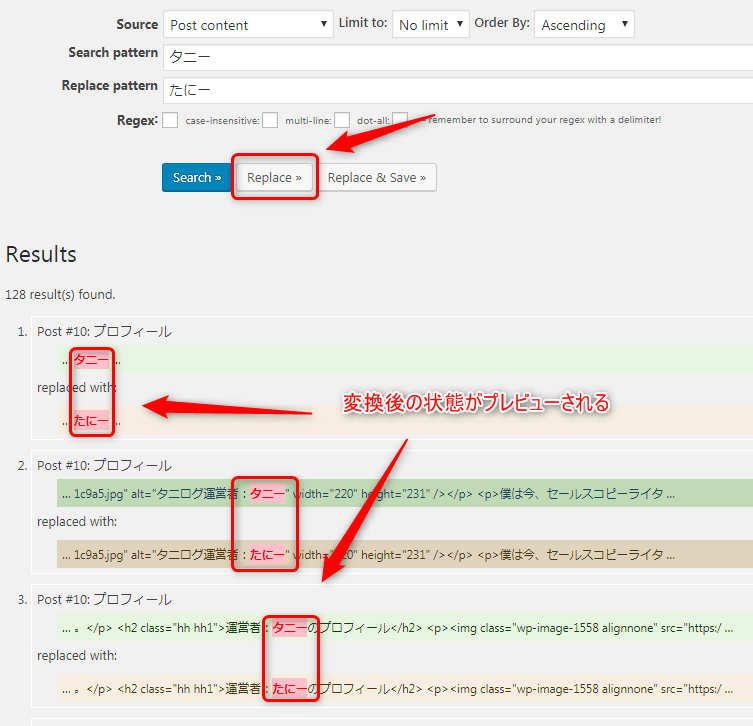
プレビュー状態を確認し、意図している変換結果になっているか、変換に問題がないか、などを念のため確認しておくことをおすすめします。
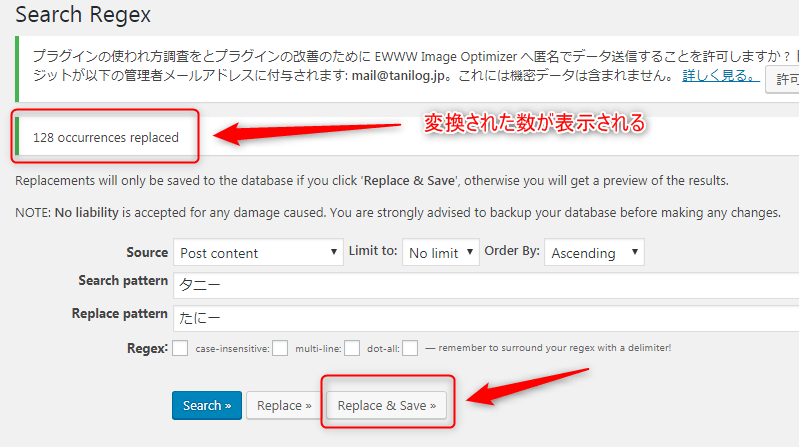
「Replace&Save」をクリックすれば変換が始まります。
変換が終了すると、画面上部に変換された数が表示されます。
もしエラーなどがあった場合、画面上部に表示されるので、個別に変換するなどの対処が必要になる場合もあります。
では、変換後の記事を確認してみましょう。
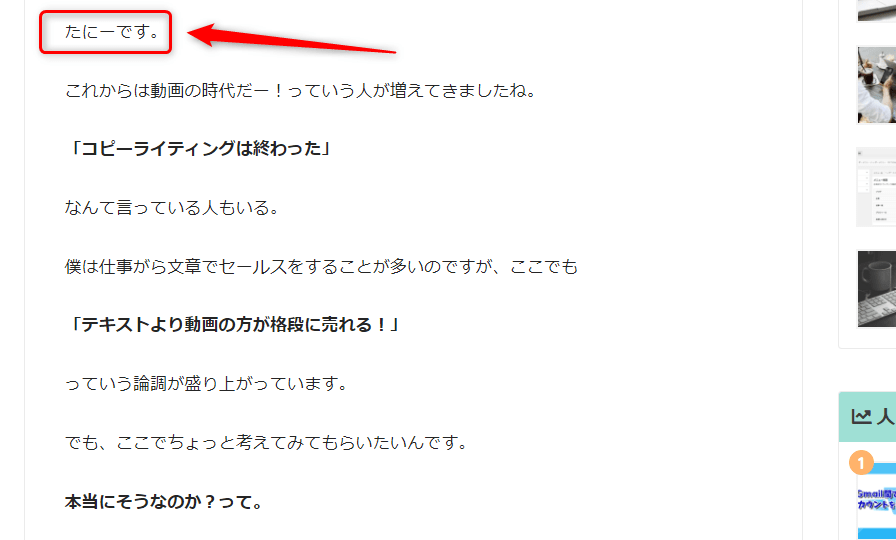
無事うまく変換されていますね。
なお、このプラグインはテキストだけではなくhtmlや記号なども一括変換できます。
まあ、プログラミングされている方くらいしか使うことはないと思いますが。
Search Regexの使い方についての説明は以上です。
使用上の注意点
ちなみに、このプラグインはもう長らく更新されていません。
僕の環境では、現時点では問題なく使えていますが、場合によってはエラー等が発生することも考えられます。
セキュリティも不安ですし、念のため使い終わったらプラグインを削除しておくといいと思います。
プラグインのインストール前には、バックアップも忘れないようにしてくださいね!
ぜひ参考にしていただけるとうれしいです。